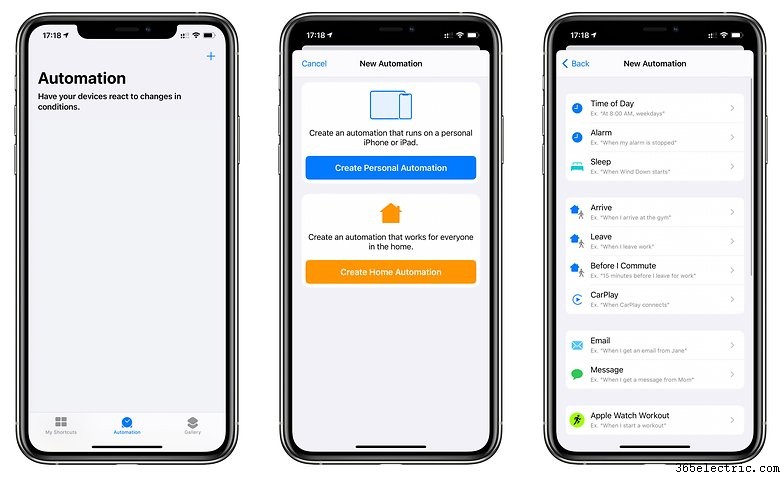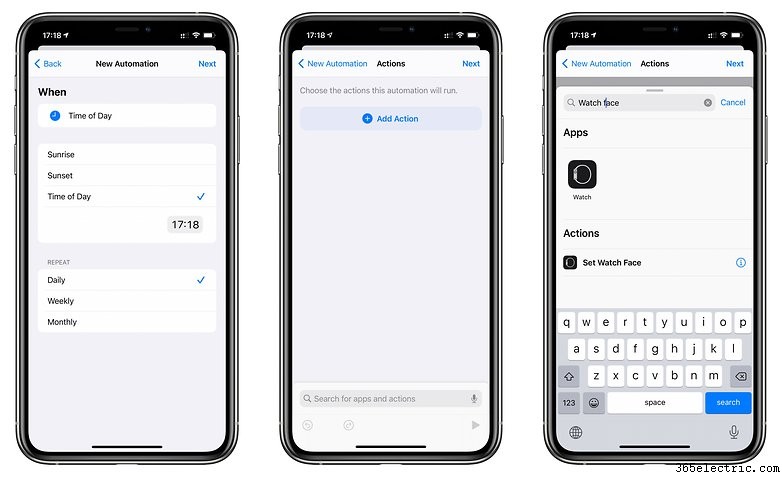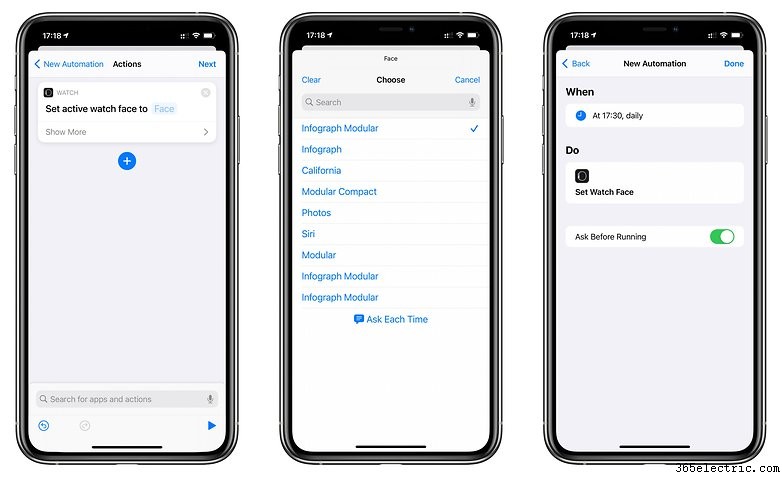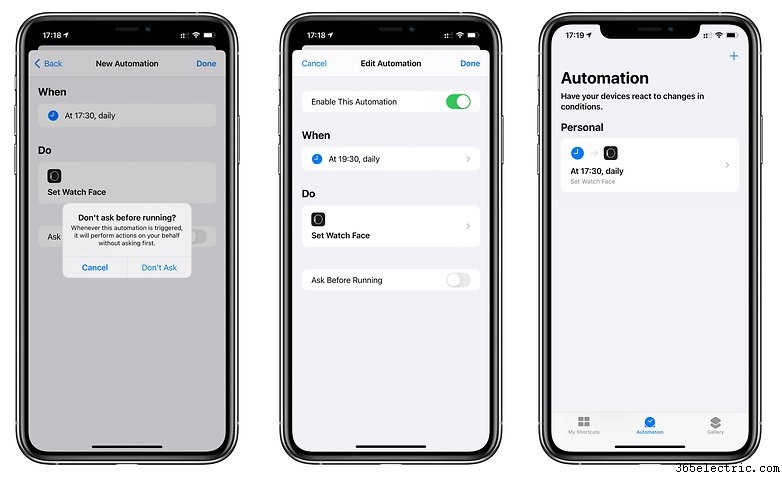A combinação do Apple Watch, iPhone e o aplicativo Atalhos permite uma automação útil do smartwatch. Por exemplo, os mostradores do relógio podem ser alterados automaticamente com base no tempo.
Apesar da crise do Corona e do resultante trabalho em casa de muitas pessoas, ainda existem situações regulares em que se pode desejar que o smartwatch se adapte automaticamente à vida cotidiana. Por exemplo, durante o dia de trabalho - mesmo que hoje em dia você faça isso com mais frequência em suas próprias quatro paredes - você pode ter requisitos diferentes para o mostrador do Apple Watch do que à noite. Algumas pessoas também podem ter um compromisso semanal para esportes, onde usam um mostrador de relógio personalizado.
Embora os mostradores do relógio possam ser facilmente alterados com um toque rápido na tela do Apple Watch, pode ser complicado fazê-lo. Se você já criou vários designs diferentes, que à primeira vista podem diferir apenas um pouco, você pode perder rapidamente o controle. Mas graças à combinação acima mencionada de smartwatch, iPhone e o aplicativo Atalhos, a mudança de rosto também pode ser automatizada.
- Todas as novidades: Estes são os melhores recursos do iPhone no iOS 14
Um pré-requisito para as instruções a seguir é que as faces para os tempos desejados já existam. Por exemplo, um mostrador para o dia normal e outro para a noite.
Atalhos no iPhone ajudam na automação
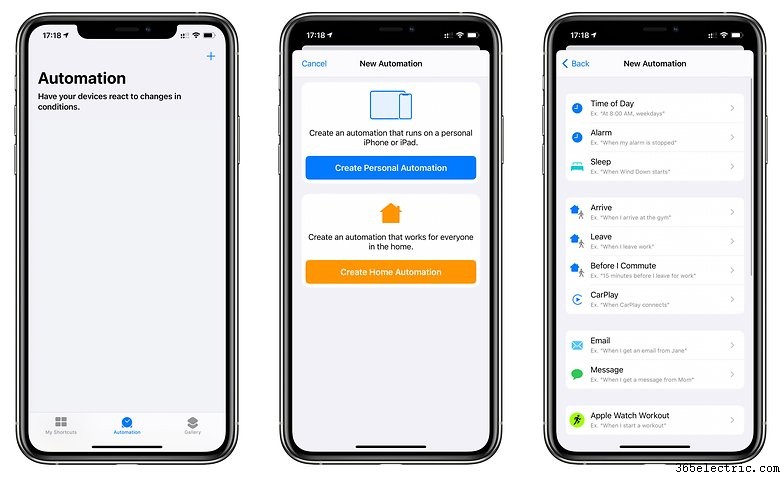
- Inicie o aplicativo Atalhos e selecione a visualização "Automação" na parte inferior.
- Toque no + no canto superior direito.
- Selecione "Criar automação pessoal".
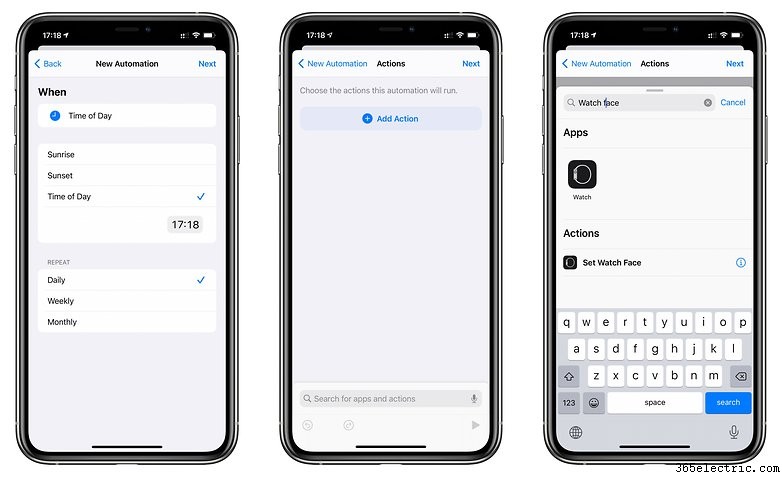
- Selecione o primeiro item, "Hora do dia".
- Na caixa de diálogo a seguir, você pode definir quando a automação, a mudança do mostrador do relógio, deve ocorrer e tocar em "Avançar".
- Depois de tocar em "Adicionar ação", pesquise por "Watch Face".
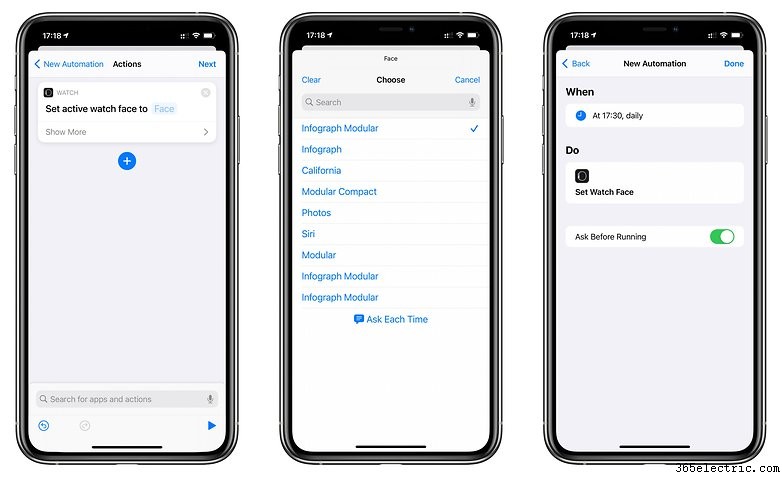
- Toque no "Face" azul e selecione o mostrador desejado para aparecer no horário selecionado anteriormente
- Depois de tocar em "Próximo", um resumo é exibido. Para automação completa, "Perguntar antes de executar" deve ser desativado aqui.
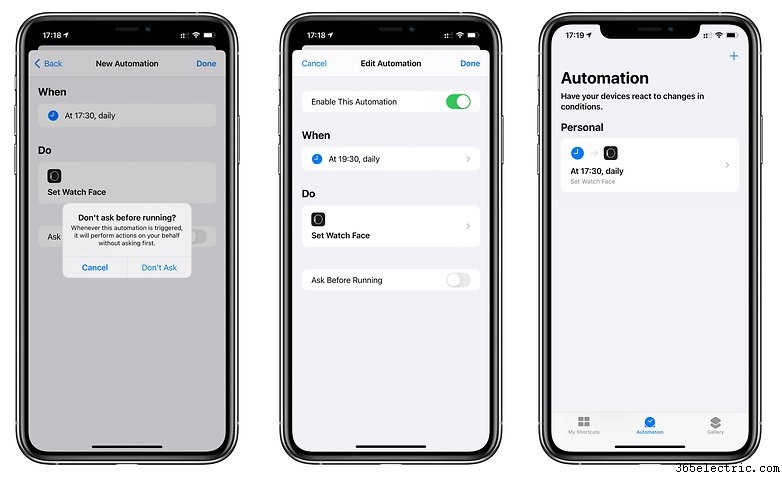
A nova automação agora está criada e será executada na próxima vez que a hora do dia desejada for atingida. É claro que as respectivas configurações podem ser facilmente ajustadas posteriormente tocando na automação correspondente.
Mudanças baseadas no tempo do mostrador podem ser totalmente automatizadas. Também é possível criar ajustes baseados em localização (no passo 4 acima), que serão ativados, por exemplo, quando você se aproximar do supermercado. Nesses casos, no entanto, o iPhone solicitará autorização, que não pode ser desativada no momento.
Leia mais no NextPit: - Como a tecnologia tomou conta do setor de fitness:estamos realmente entrando em forma?
- Revisão prática do Withings ScanWatch:um relógio híbrido poderoso
- Fitbit Versa vs Apple Watch:qual você deve comprar?
- Os melhores relógios de corrida que você pode comprar em 2020
- Como criar e compartilhar seus próprios rostos do Apple Watch